BitLocker是Windows系统内置的磁盘加密功能,可有效保护数据不被非法访问。但在某些情况下,如更换硬盘、系统迁移或访问故障时,用户可能需要关闭BitLocker加密。下面将详细介绍怎么取消硬盘bitlocker加密,并提供相关常见问题的解决方法。
哪些情况需要关闭BitLocker加密?
虽然BitLocker可提升数据安全,但在以下几种情况下你可能考虑将其关闭:
- 升级或更换硬盘时不便迁移加密信息
- BitLocker导致系统启动变慢或资源占用高
- 需要访问其他操作系统中该加密磁盘
- 忘记密钥或恢复密钥无法验证,影响数据使用
了解如何禁用BitLocker可以帮助你规避数据丢失风险,提高磁盘使用的灵活性。
如何关闭硬盘BitLocker加密?
在执行操作前,建议备份重要数据。关闭BitLocker加密通常可通过系统自带设置完成:
1. 打开“控制面板”,点击“系统和安全”。
2. 选择“BitLocker驱动器加密”选项。
3. 找到已加密的磁盘,点击“输入恢复密钥”。
4. 正确输入恢复密钥后点击“解锁”。
5. 解锁完成后点击“关闭BitLocker”,等待解密过程完成。
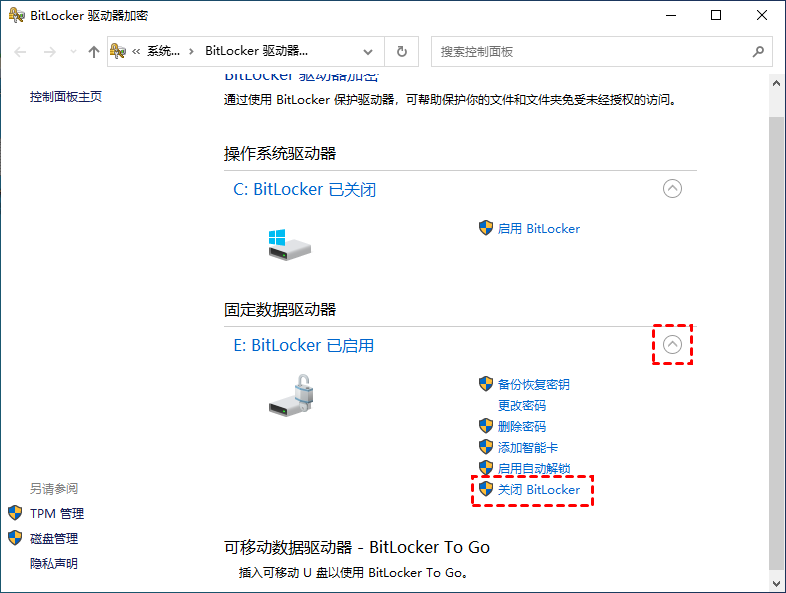
常见问题与解答
Q:找不到恢复密钥怎么办?
A:恢复密钥通常保存在你的微软账户中,可前往 微软官方恢复密钥管理页面 找回。
Q:BitLocker解密失败怎么办?
A:请检查恢复密钥是否正确输入,或使用命令提示符运行 manage-bde -unlock 命令解锁后再关闭。
Q:关闭BitLocker后数据是否安全?
A:一旦关闭BitLocker,数据将不再加密,请确保设备使用场景下的安全性,比如添加开机密码或使用文件夹加密。
总结
怎么取消硬盘bitlocker加密?只需按照本文操作步骤即可轻松完成。在操作前务必备份重要数据,确认恢复密钥可用。同时,通过了解常见问题及解决方法,可以避免不必要的数据风险。如果你正在寻找更灵活的磁盘管理工具,也可尝试专业磁盘助手软件。
